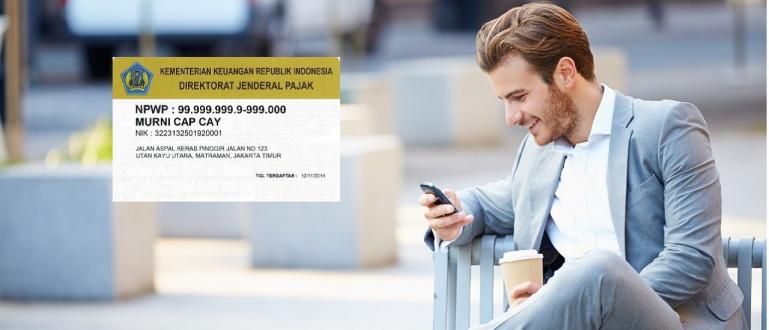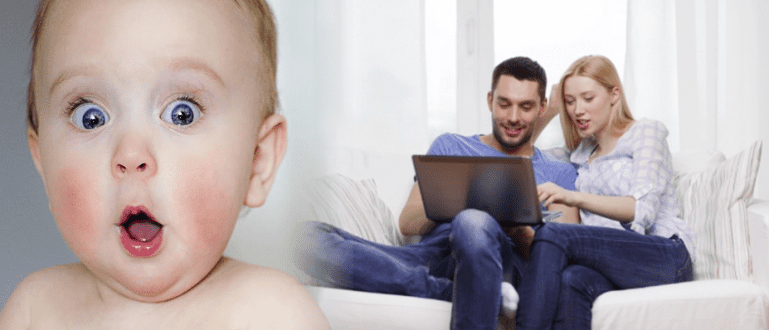这是如何在 PC 上加速谷歌浏览器,使其运行轻松,也就是抗慢速并节省 RAM。
谷歌浏览器于 2008 年首次发布,现已成为世界上最好和最受欢迎的浏览器之一。无论是PC版还是手机版,因为灵活,功能多,在线也可以 跨平台.可悲的是, 铬合金 也已知会浪费 RAM 并耗尽笔记本电脑的电池寿命。
那么,如何加快谷歌浏览器的速度,让性能更稳定更不容易呢? 碰撞 即使你打开了多个标签?尝试打开 任务管理器 在您的计算机上,您会看到 Chrome 有许多不同的条目。因为每个标签, 插件,并且某些扩展会导致内存消耗。这实际上是为了提供更快的体验,但实际上它会降低性能并消耗电池。
- 在 Google Chrome Android 上启用阅读器模式的简单方法
- 以下是取代 Google Chrome 的 10 款最佳网络浏览器
- 如何在 PC 上的 Google Chrome 上保存互联网数据配额
使 Google Chrome 运行得更快并节省 RAM 的 7 个技巧

谷歌对这个问题既不盲目也不盲目。现在,您可以采取多种措施来抑制 RAM 使用量,从而让 Chrome 继续轻松运行,也就是不缓慢。举报自 技术点在这里,ApkVenue 分享了一些“隐藏”功能,以加速 Google Chrome 浏览器的浏览速度。
1.手动关闭

当 Chrome 开始反应迟钝时,按组合键查看后台运行的进程 CTRL+ALT+删除 打开任务管理器。然后转到“进程”选项卡,您可以在其中查看 Chrome 的 RAM 使用情况。好吧,如何先加速谷歌浏览器,关闭你不需要的东西。
2. 删除未使用的扩展

只因为你喜欢 下载 YouTube 上的视频,因此您可以 下载 单击一下并不意味着您需要一个一直运行的扩展程序。选择安装扩展程序,您也可以手动设置它们并在需要时打开它们。如有必要,请在不真正使用时将其删除。
3. 激活插件 点击播放
Chrome 现在开始屏蔽 Flash 形式的广告,并将从今年年底开始屏蔽标准 Flash,少数大型网站除外。 Chrome 本身已经有功能 内置点击播放 这适用于每个 插件.要激活它,请转到“铬://设置“, 点击 ”显示高级设置”,然后点击“内容设置”。向下滚动到部分 插件 并选择“让我选择何时运行插件内容".

还要确保“总是允许运行" 未激活,因为它会覆盖设置 点击播放.好吧,如果你在列表中看到一些不重要的东西 插件,像我们对扩展程序所做的那样将其关闭或删除。
4. 安装 One Tab Extension 或 The Great Suspender
如果您倾向于同时打开多个选项卡并且不打算改变这种习惯,那么有一些扩展程序可以帮助节省 Google Chrome 上的内存。两个最受欢迎的选择是 一个标签 和 大吊带. 一个标签 让您一键关闭每个打开的选项卡,并将其转换为列表。如果您需要访问这些选项卡,您可以通过单击一次或单独恢复所有选项卡 关联 每个。您还可以轻松地将选项卡导出和导入为 URL 列表。根据正在运行的标签数量以及标签内运行的脚本数量,将所有标签移动到一个标签可能是加快 Google Chrome 速度的最重要方式。

切换到 大吊带,它的工作方式将自动暂停未使用的标签一段时间。释放未使用的选项卡使用的内存和 CPU。再次单击时选项卡可以返回,您还可以配置选项卡暂停之前等待的时间。
谷歌本身正在测试一项名为 丢弃标签 开始 铬版本 45,与 The Great Suspender 扩展的方式大致相同。如果启用,当系统内存不足时,该选项卡将被自动丢弃,并将 重装上阵 单击时。有趣的是,Chrome 会添加序列化选项卡,因此在选项卡暂停后 重新加载 单击时重复仍然可以返回到您离开的地方。
5. 尝试 Chrome 的实验性功能
那些想要感受谷歌目前正在开发的一系列新功能的感觉的人可以在 Chrome 中尝试实验性功能。如何打开 铬://标志 到 地址栏,您将收到一个简短的警告,说明实验功能可能会发生变化, 碰撞,或随时消失。以下是您可以尝试的一些建议功能。

- 光栅线程数:将此数字从“默认”更改为“4”将加快进程 渲染 图片。
- 启用快速选项卡/窗口关闭:使标签关闭得更快。
- 启用实验性画布功能:允许 Chrome 使用模糊的画布来加快速度 加载 网页,它会自动删除画布像素下方对用户不可见的所有内容。
- 自动标签丢弃: 正如ApkVenue 上面提到的,如果激活该选项卡将在系统内存不足时自动丢弃。点击信息 铬://丢弃.
- 音频选项卡静音 UI 控件:开启此功能将创建一个音频指示器,因此您无需切换标签即可关闭音频。
有超过一百个实验性功能来来去去,谷歌不断添加到测试功能中,并在测试中删除其中的许多功能。选择您需要的任何方式来加速 Google Chrome,以增加更愉快的浏览体验。
6. 启用流量节省程序

如果互联网连接速度较慢,请不要忘记激活数据保护程序,这将显着减少数据使用量。在最终下载之前,Chrome 会压缩您正在访问的页面。请注意,使用私有连接 (HTTPS) 或在隐身选项卡中访问的页面将无法优化。
7.清除缓存并使用默认主题

您可以删除的其他提示 历史提供者缓存 在需要时释放一些空间并避免使用自定义主题,因为它只会占用系统资源。您还可以通过学习如何使用来加快浏览体验 捷径 Chrome 上的键盘。
这就是如何加快谷歌浏览器的速度,以便谷歌浏览器节省内存,从而最大限度地提高您的浏览体验。不要坚持使用一种浏览器,您可以使用其他替代浏览器来进行匹配。像 Firefox、Opera 和 Safari。那么,您最喜欢的浏览器是什么,为什么?评论区一起讨论吧。